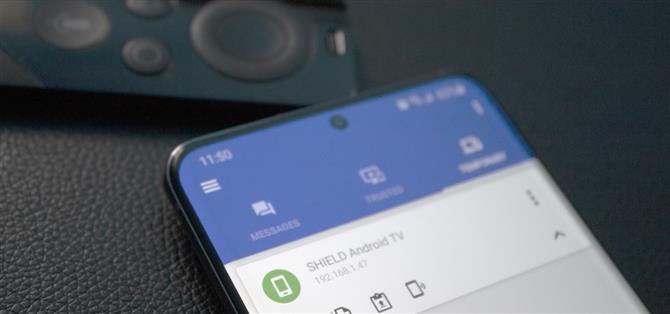Ilman käytettävissä olevaa selainta on haastavaa nauttia mediasta Nvidia Shield -laitteella Play Kaupan sovellusten ulkopuolella. Tiedostonsiirto on välttämätöntä juuri tämän rajoituksen vuoksi, sillä vain silloin voit nauttia elokuvista ja musiikista.
Aluksi pyrimme esittämään kaikki tärkeimmät tapoja tämän saavuttamiseksi. Testauksissamme kuitenkin löysimme yhden menetelmän, joka hallitsi korkeintaan. Se on ilmainen sovellus, jonka avulla tiedostot voidaan siirtää nopeasti ilman, että tiedostokoko on rajoitettu.
Tämä menetelmä on langaton ja toimii Android, Windows, macOS, Linux ja useiden selainten kanssa. Tiedostojen jakamisen lisäksi sen avulla voit jakaa kansioita ja synkronoida leikepöydän, mikä on paras tapa kytkeä laitteesi. Ja se toimii minkä tahansa Android TV: llä varustetun laitteen, kuten Sony-televisioiden ja Xiaomi Mi Box S: n kanssa.
Vaihe 1: Asenna Nvidia Shield TV -sovellus
Tarvitset hiiren toiminnon, jotta voit ladata tämän sovelluksen sivujärjestelmään. Vaikka voit kytkeä Bluetooth- tai USB-hiiren Nvidia Shield -laitteeseen, niille, joilla ei ole sitä, voit hyödyntää Nvidia Shield TV -sovellusta Play Kaupassa.
- Play Kauppa-linkki: NVIDIA SHIELD TV (ilmainen)

Avaa sovellus ja hyväksy sekä kehote että lupapyyntö. Paina sivulla ”Yhdistä uusi laite” pitkään Nvidia-kilpiä. Sinut ohjataan pääsivulle, jolla on luettelo kaikista NVIDIA Shield -sovellukseen tällä hetkellä asennetuista sovelluksista.


Valitse näytön vasemmassa alakulmassa olevan ”Kaukosäädin” -kohdan vieressä oleva nuoli ylöspäin ja valitse avattavasta valikosta ”TrackPad”.


Vaihe 2: Sivulataus XDA Labs
Nyt kun sinulla on pääsy hiiren osoittimeen, on aika ladata sivut XDA Labs -sovellukseen. Jos et ole koskaan ladannut sovellusta Shield TV: hen, meillä on vaiheittainen opas, jonka löydät alla olevan linkin avulla.
- Lisätietoja: Kuinka ladata sovelluksia Android TV: llä
Mutta Cliff Notes -versiosta, lataa File Commander kilpisi Play-kaupasta ja kytke Google Drive, ota File Commanderiin käyttöön ”Tuntemattomat lähteet”, lataa XDA Labs -sovelluksen APK puhelimeesi tai tietokoneeseen, lähetä Google Driveen ja asenna se Nvidia-kilpiisi.
Joten tartu XDA Labs APK: een alla olevasta linkistä ja lataa se suojaan. Avaa sovellus ja kirjaudu XDA-tiliisi (tai luo tili) käyttämällä Shield TV -sovelluksen tekstitunnusominaisuutta valitsemalla näppäimistön kuvake oikeassa yläkulmassa. Valitse ”jatka” seuraavalle sivujoukolle, kunnes pääset pääsivulle.
- APK Lataa: XDA Labs (ilmainen)
Vaihe 3: Sivulataus EasyJoin
Avaa nyt XDA Labs (joko Sideload Launcher -sovelluksella Play Kaupasta tai siirtymällä kohtaan Asetukset -> Sovellukset -> XDA Labs ja valitsemalla ”Avaa”). Napsauta puhelimesi Shield-etäsovellusta napsauttamalla oikeassa yläkulmassa olevaa hakupalkkia ja etsiä ”EasyJoin Essential”.
 Kuva: Dallas Thomas / Android How
Kuva: Dallas Thomas / Android How
Valitse sovellus luettelosta ja valitse oikealla oleva kelluva toimintopainike (alanuolta) ladataksesi sovelluksen.
 Kuva: Dallas Thomas / Android How
Kuva: Dallas Thomas / Android How
Esiin tulee kehote, jossa pyydetään sinua sallimaan XDA Labs asentaa sovelluksia. Valitse ”Asetukset” ja napsauta XDA Labs -kohdan vieressä olevaa kytkintä antaaksesi sille tarvittavan luvan. Palaa takaisin XDA Labs -näppäimeen.
Valitse sama painike uudelleen, ja tällä kertaa ponnahdusikkuna tulee näkyviin luetteloon, jota EasyJoin tarvitsee. Valitse ”Hyväksy” ja valitse sitten ”Asenna”.
 Kuva: Dallas Thomas / Android How
Kuva: Dallas Thomas / Android How
Vaihe 4: Siirrä tiedosto
Avaa EasyJoin joko Sideload Launcherilla Play Kaupasta tai siirtymällä kohtaan Asetukset -> Sovellukset -> EasyJoin ja valitsemalla Avaa. Kun pyydetään, anna sille pääsy Shieldin varastoon.
 Sivunlatauskäynnistin helpottaa EasyJoinin käynnistämistä tarvittaessa. Kuva Jon Knight / Android How
Sivunlatauskäynnistin helpottaa EasyJoinin käynnistämistä tarvittaessa. Kuva Jon Knight / Android How
Toista vaiheet 2 ja 3 puhelimessa, lataaksesi EasyJoin myös sinne.
Avaa sovellus ja valitse Väliaikainen-välilehdessä kebab-valikko ja valitse ”Etsi uusia laitteita”. Kun suojakilpi tulee näkyviin, valitse nuoli alaspäin ja valitse toinen kuvake (paperi ylöspäin osoittavalla nuolella). Paina uudella sivulla pitkään tiedostot, jotka haluat lähettää, ja valitse lähetyskuvake (hypätä muihin kansioihin hampurilainen-valikon avulla). Kilpiin ilmestyy ponnahdusikkuna, jossa kysytään, hyväksytkö tämän tiedostonsiirron, valitse ”Hyväksy” ja tiedosto siirretään.

Jotta asiat olisivat seuraavan kerran helpompia, käytä Shield TV: n vieressä olevaa kolmen pisteen valikkopainiketta ja valitse Lisää luotettaviin laitteisiin. Tämä siirtää suojan Luotettu-välilehteen poistaen tarpeen etsiä sitä joka kerta. Kun päivität luotettavaksi laitteeksi, voit myös lähettää synkronointi-ilmoituksia, jakaa leikepöydät ja paljon muuta.

Haluatko auttaa tukemaan Androidia? Kuinka saada paljon hienoa uutta tekniikkaa? Tutustu kaikkiin uuteen Android How Shop -kauppaan.
Kansikuva: Jon Knight / Android How